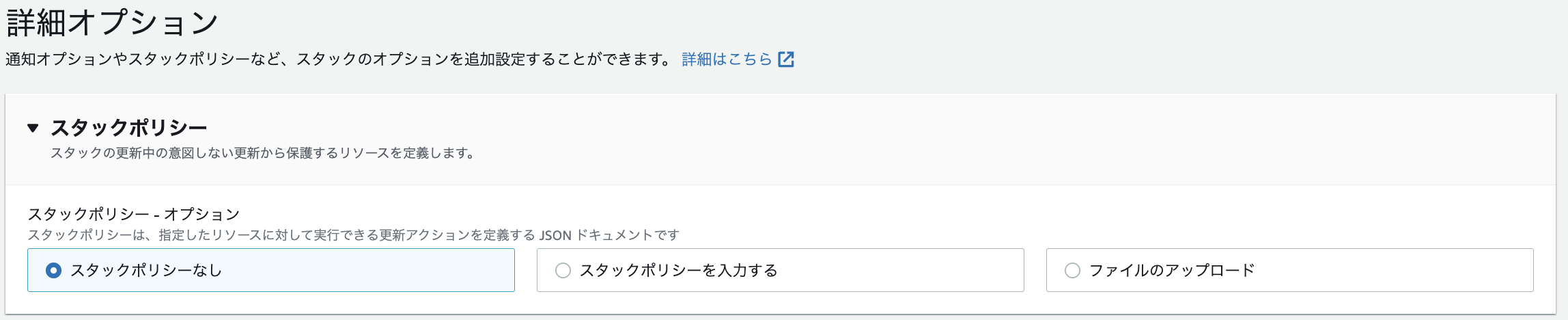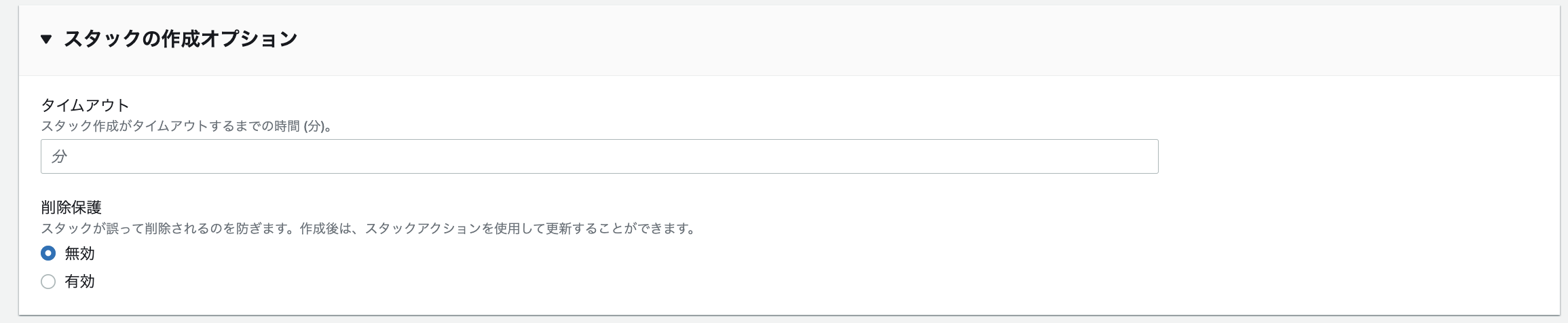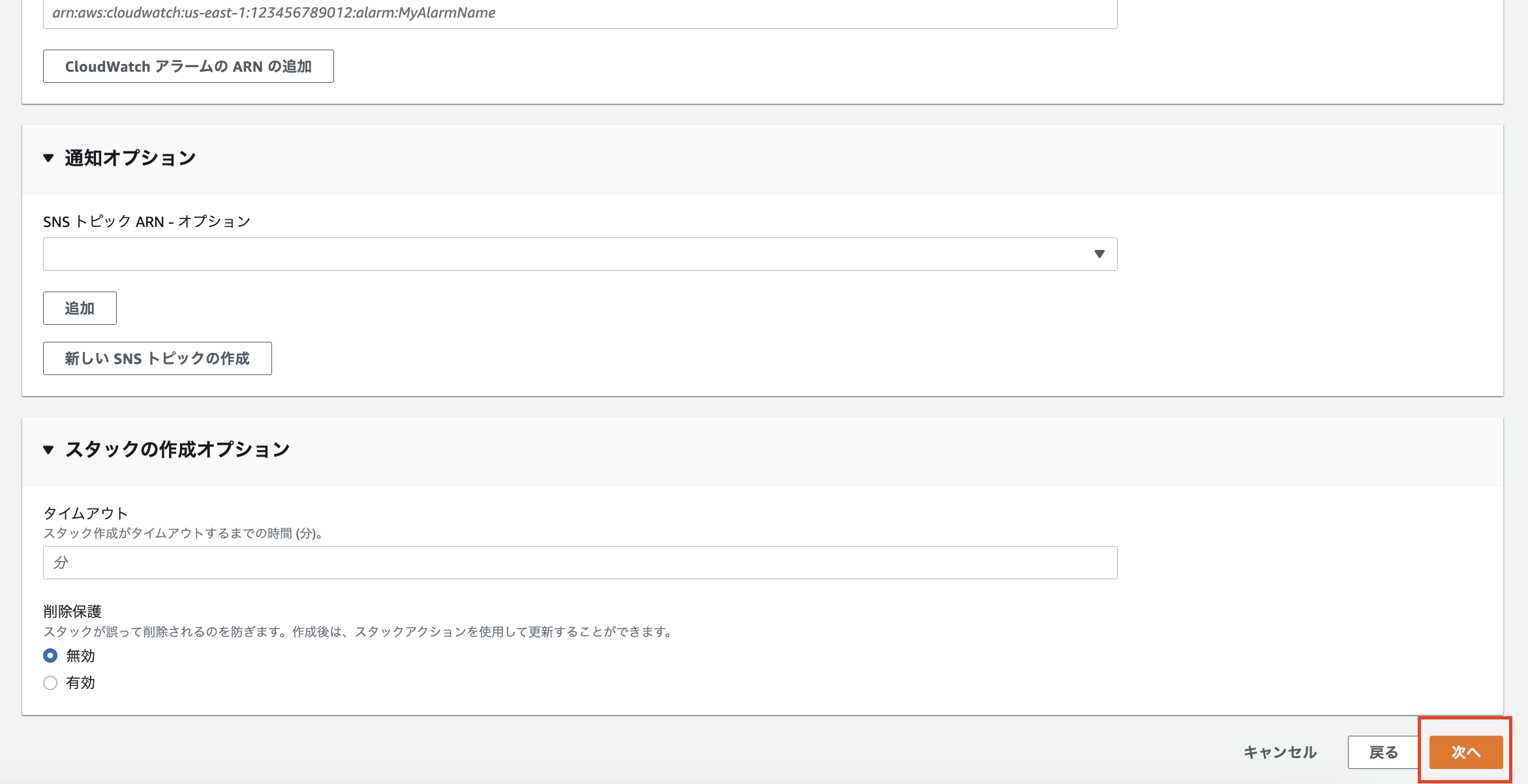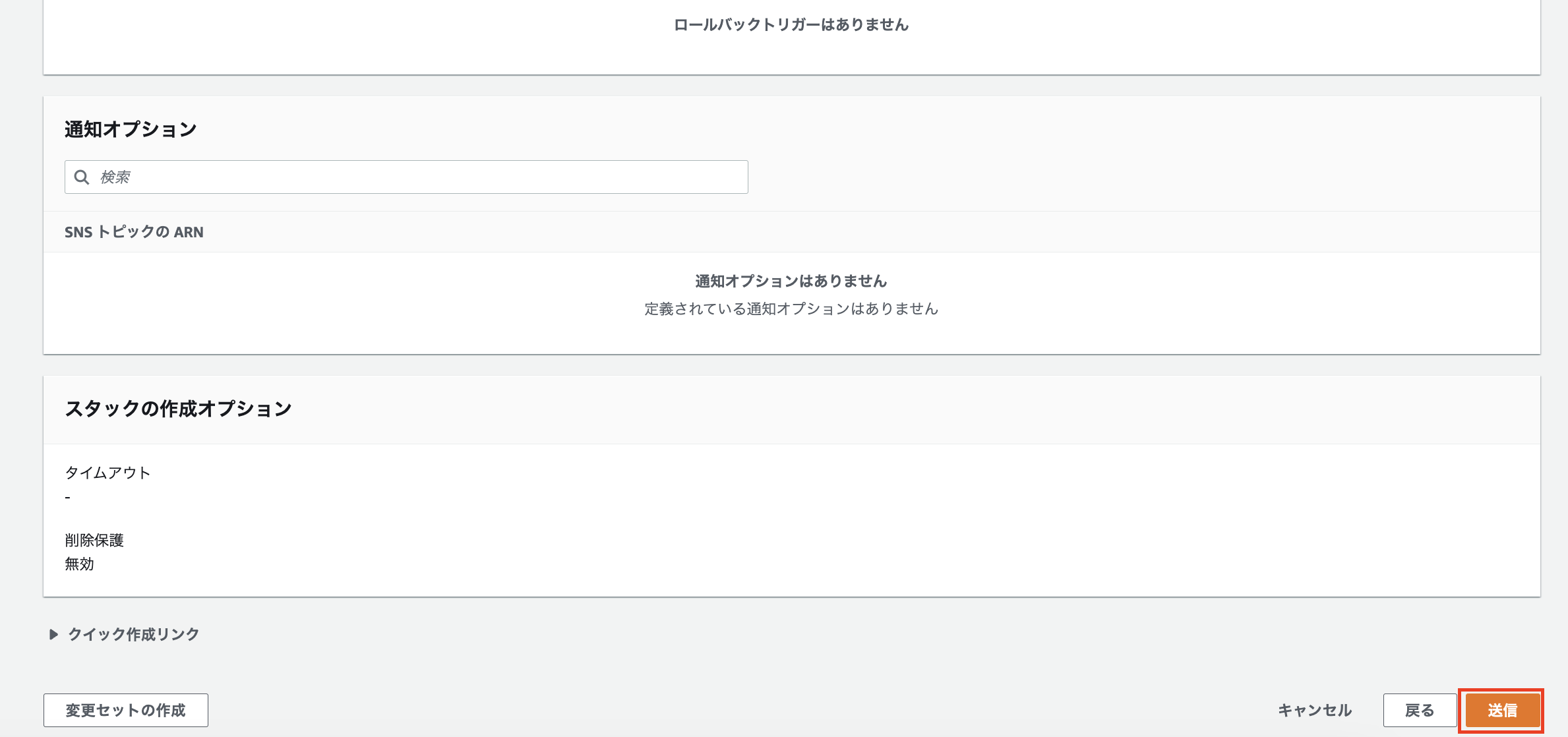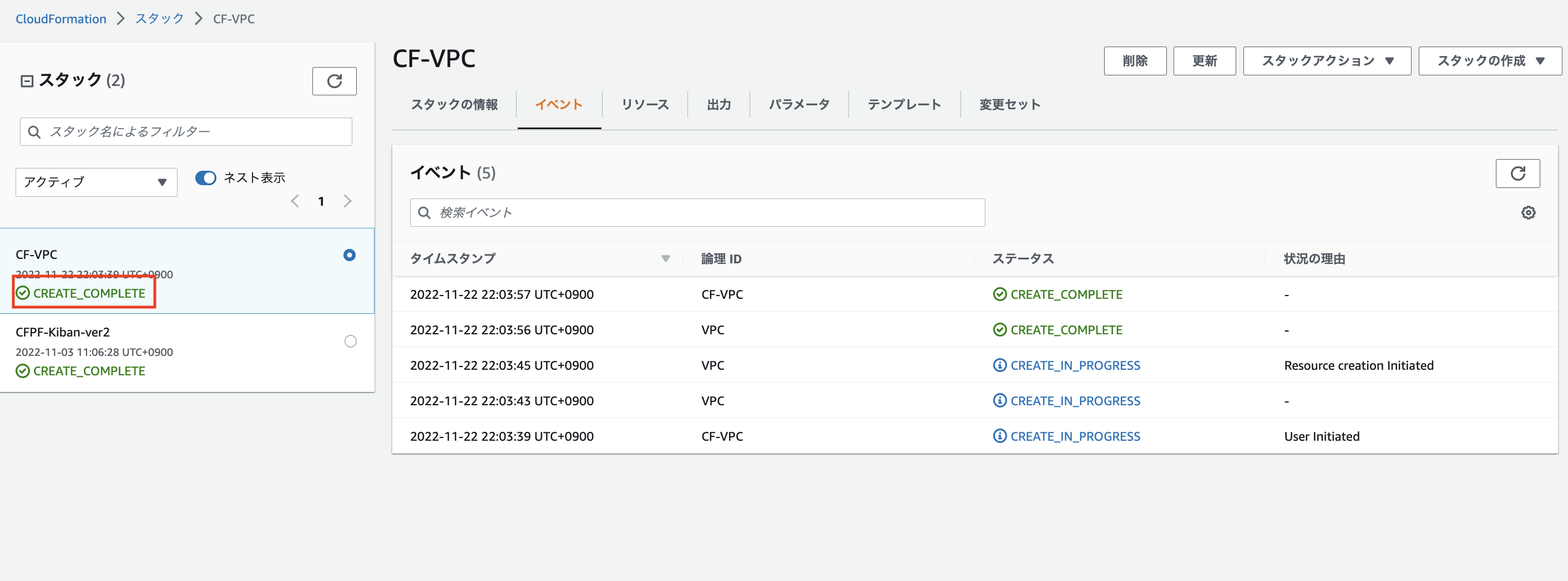CloudFormationスタック作成時の設定について
1 スタック作成
AWS CloudFormation管理コンソールから、スタックの作成をクリックし、[新しいリソースを使用(標準)]を選択して下さい。
2 テンプレート選択
[スタックの作成]で、[テンプレートの準備完了]を選択し、[テンプレートファイルのアップロード]>
[ファイルの選択]で、テンプレートを選択します。
3 パラメーター値入力
各パラメータを入力します。スタックの名前は任意の名前を入れて下さい
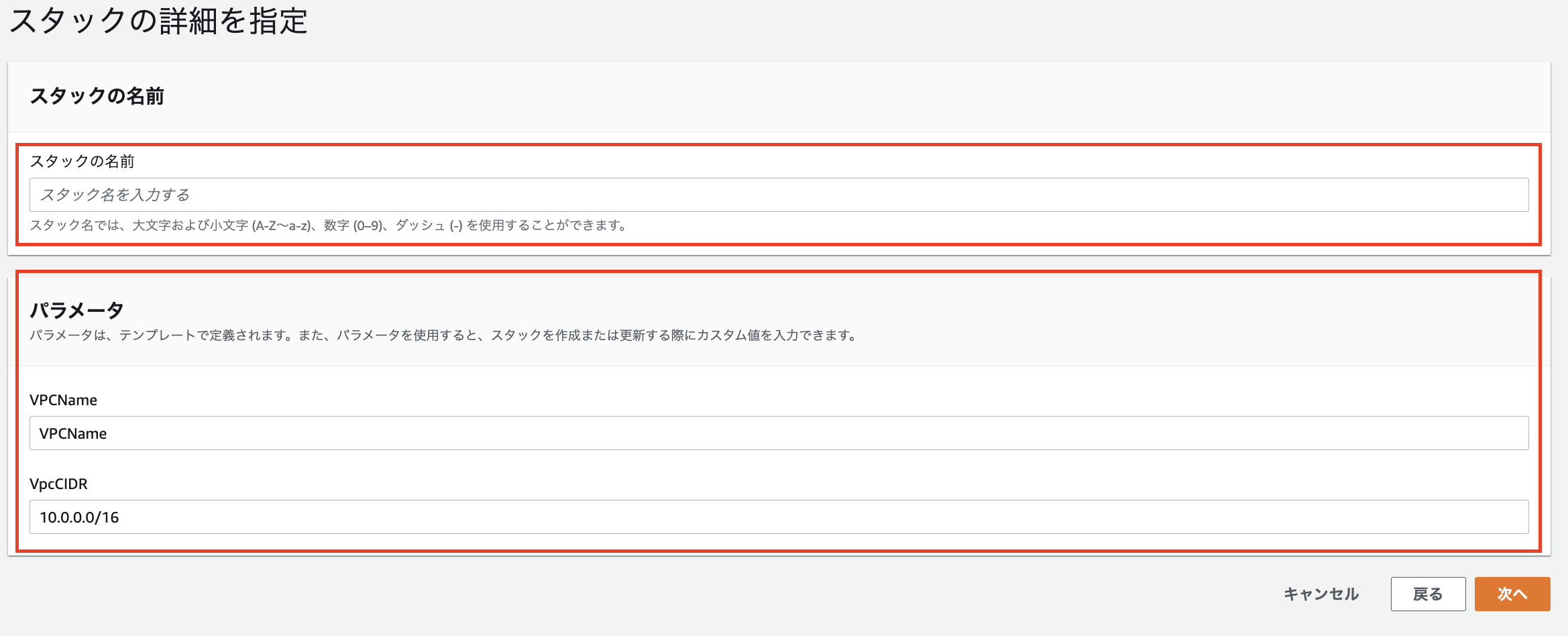
4 スタックタグ入力
5 アクセス許可
スタック実行時に必要なロールを自動で付与したい場合は空欄にして下さい。

6 スタックの失敗オプション
スタックが失敗した場合に、正常に作成さえれたリソースを保持するか削除するかどうか

7 スタックポリシー
8 ロールバック設定
スタックの作成および更新時にCloudWatchアラームを設定して、スタック作成,更新後に特定の時間以内にアラームが発生した場合ロールバックする。
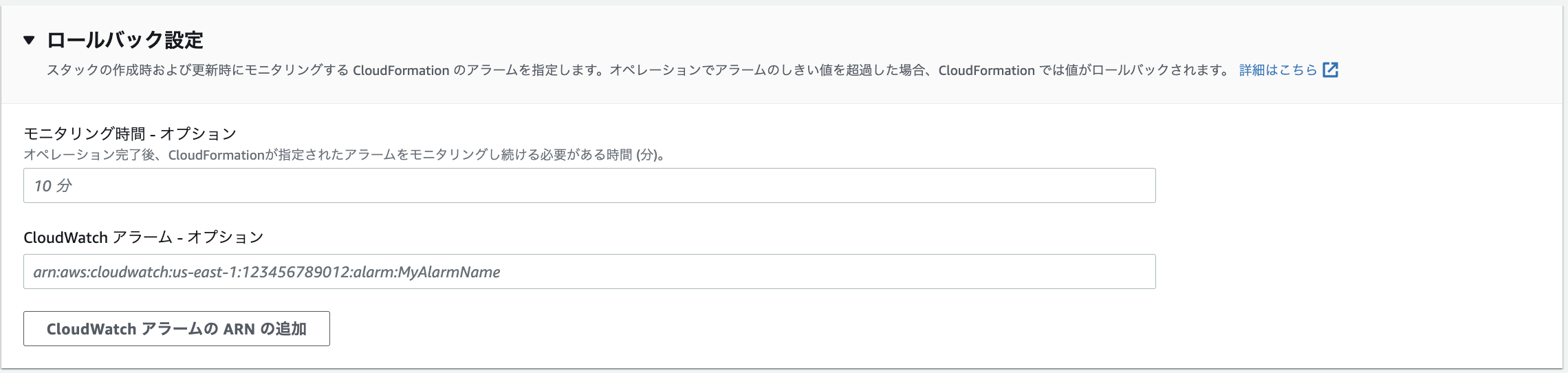
9 SNS通知
スタックの作成、更新時にSNS通知が必要な場合は設定して下さい。